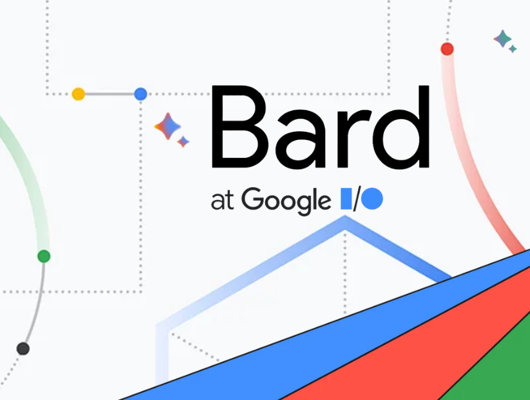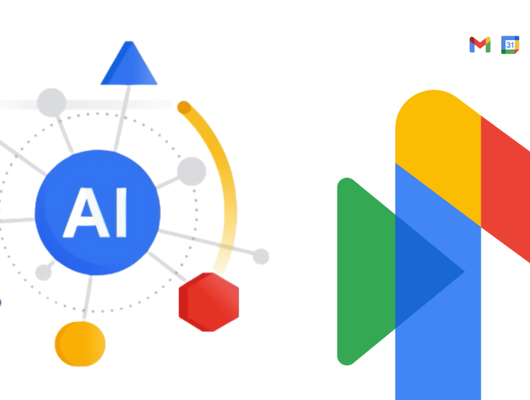Hoy te compartiremos consejos para crear grandiosas presentaciones con Google Slides, te brindaremos ideas para hacerlo de manera eficiente, entretenida y colaborativa.
Y si te estás preguntado si después las podrás compartir o presentar como PowerPoint, la respuesta es sí, todos los documentos creados en Google Workspace son compatibles con otras herramientas de edición.
Crea presentaciones en equipo, colaborando en tiempo real
Mientras creas la presentación, es posible compartirla con una o varias personas, incluso con grandes grupos. Adicionalmente, es posible compartir con personas de dentro o fuera de tu organización si fuese necesario.
Lo maravilloso de esto es que quienes tengan acceso y permiso de edición, pueden ver a todos los que están editando y pueden realizar cambios al mismo tiempo. Y a la vez, tú podrás (además de ver los cambios a medida que ocurren), seguir la trazabilidad de qué acciones ha realizado cada integrante.
Esta manera de trabajo colaborativo ahorra muchísimo tiempo, además mejora la experiencia del equipo que realiza trabajo remoto.
Recuerda fácilmente tus puntos clave
Algunas veces las presentaciones pueden ser largas, detalladas y complejas. Para ayudarte a no olvidar decir ningún detalle, utiliza las notas del orador en las diapositivas, para que sea más fácil recordar tus puntos de discusión. Y si tienes mucho que explicar o el tiempo limitado, utiliza el temporizador para mantener el ritmo de la presentación.
Mejora la presentación con elementos visuales
Con las presentaciones de Google Slides, puedes fácilmente dar vida a tus ideas a través de imágenes profesionales y sin necesidad de programas adicionales.
Para crear grandiosas presentaciones, utiliza elementos visuales para facilitar la comprensión del contenido y atraer la atención de la audiencia. Por ejemplo, insertando imágenes y vídeos, resumiendo conceptos con un gráfico o simplificando procesos con un diagrama.
También puedes dinamizar tus diapositivas con transiciones y animaciones.
Gráficos vinculados
Si tu presentación contiene muchos datos, puedes ayudar a visualizarlos fácilmente convirtiendo tu información en gráficos. Sólo tienes que crear un gráfico en Sheets (Hojas de Cálculo) y añadirlo a tu presentación. El gráfico está vinculado a los datos de Sheets, por lo que cualquier cambio que realices en los datos se actualizará automáticamente en la presentación.
Busca y añade contenido sin salir de las diapositivas
¿Buscas inspiración o ideas para tus presentaciones? Puedes buscar y añadir imágenes al contenido de una diapositiva, de manera rápida y sin tener que navegar entre diferentes páginas web.
Herramienta Explorar
Google Slides cuenta con una herramienta integrada llamada “Explorar”, la cuál busca contenido, imágenes o archivos de la web o de Google Drive. Todo desde la misma presentación.
Actualiza tus presentaciones sobre la marcha
En caso necesario, es posible editar las presentaciones en tu dispositivo móvil (ya sea Android o iOS) con la aplicación Slides. Ya estés de camino al aeropuerto o visitando a un cliente, es fácil actualizar las presentaciones y mucho más.
Y algo muy importante, es que cualquier cambio que realices se sincronizará automáticamente con todos tus dispositivos y con las personas que tengan permisos para ver el documento, para que siempre estéis al día.
Centra la atención de tu público con un puntero láser integrado
¿Tienes mucha información detallada en su presentación?
Con esta función integrada, durante la presentación, puedes utilizar el ratón como puntero láser para centrar la atención del público en partes concretas de las diapositivas. Así ayudarás a tu público a saber dónde y cuándo mirar.
Interactúa con el público con sesiones interactivas de preguntas y respuestas
En lugar de dar una charla unilateral, puede ser más animado que el público participe, por ejemplo, organizando una sesión de preguntas y respuestas directamente desde las diapositivas. En este caso, los asistentes pueden enviar preguntas en tiempo real y votarlas durante la presentación.
Si no puedes responder a todas las preguntas, puedes dar respuesta únicamente a las más votadas y si lo consideras importante, después de la sesión, puedes enviar por correo todas las respuestas y comentarios..
Si deseas conocer más tips para mejorar la productividad en tu trabajo, aprovechando todas las herramientas de Google Workspace para el trabajo colaborativo, no dudes en contactarnos.
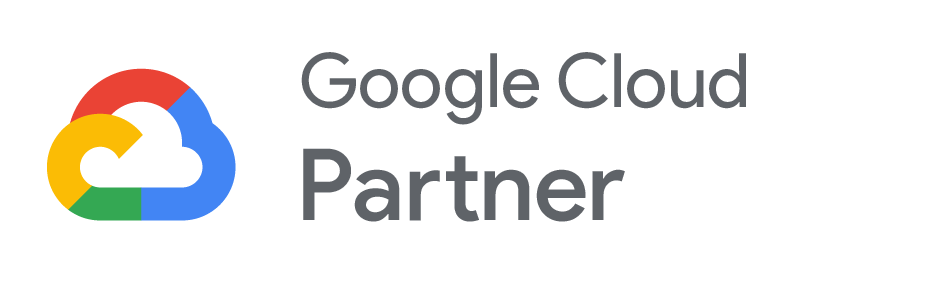
En Meta-Data somos los únicos Partners de Google Cloud en Navarra, lo que nos cualifica para ofrecerte los mejores servicios y precios especiales.
Si deseas conocer más tips para mejorar la productividad en tu trabajo, no dudes en contactarnos.
También ponemos a tu disposición las mejores formaciones en Google Workspace, para principiantes y avanzados.
Autora: Adriana Arias Chaves